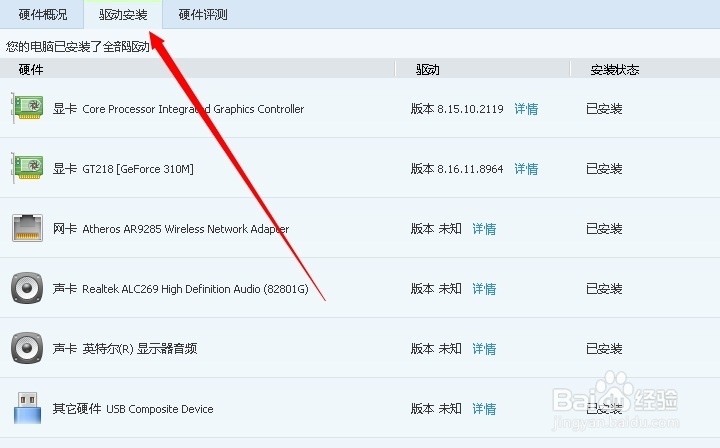硬件检测工具及使用方法
1、这里我们使用的是安全管家这款硬件检测工具,电脑管家是一款智能、贴心的电脑管理工具,能全面解决安全、系统、软件难题。下载地址:http://pan.baidu.com/s/1bnpaSUV
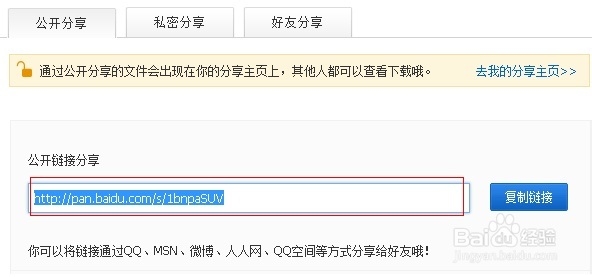
2、下载完成后安装
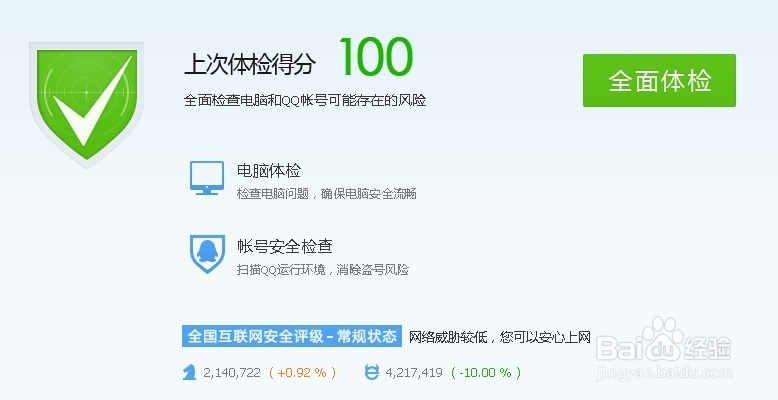
3、点击右下角的工具箱,打开工具箱界面
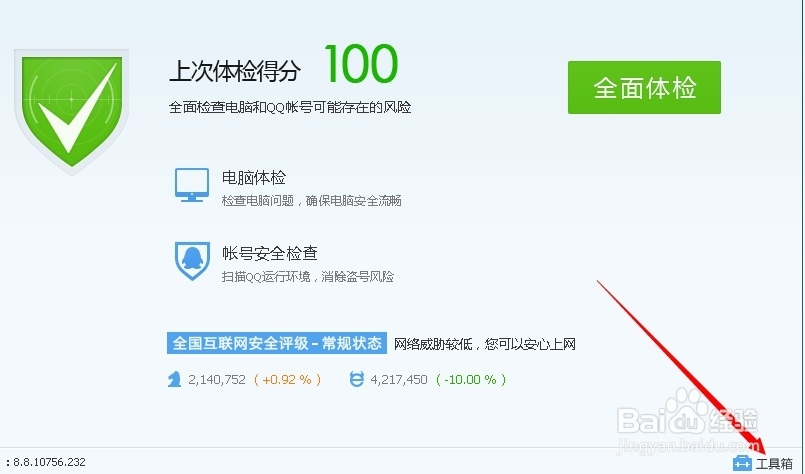
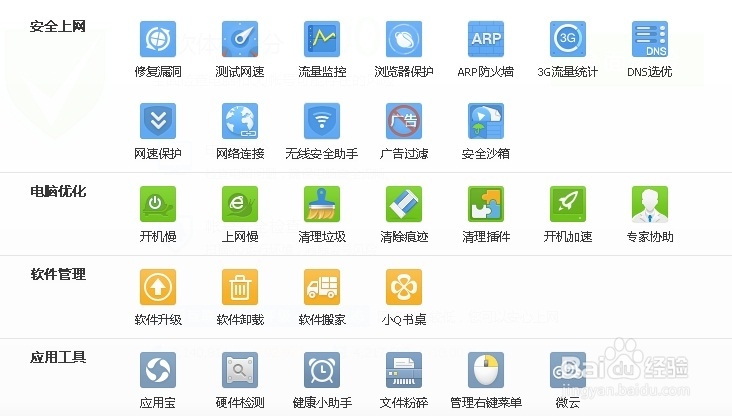
4、在工具箱界面找到硬件检测工具。并打开硬件检测工具,此时会显示初始化...
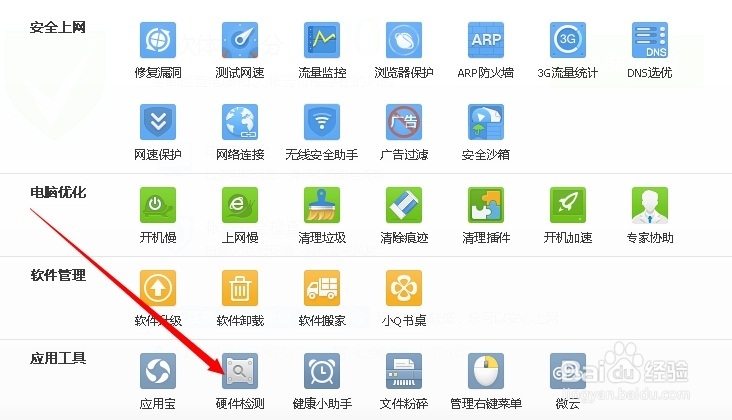
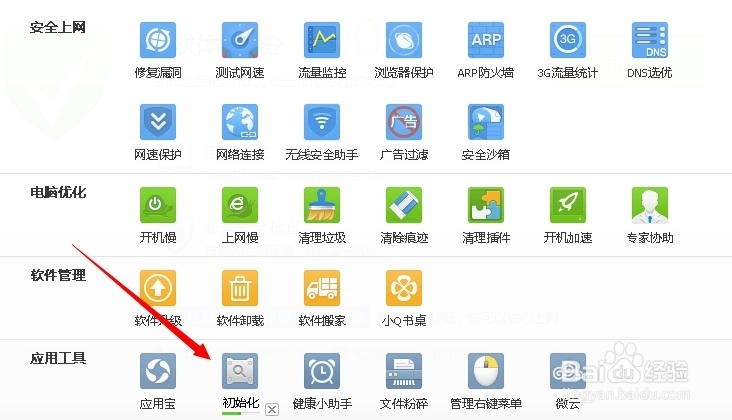
5、几秒钟后就对你的电脑硬件有了全面的了解,
电脑型号 华硕 K42Jc
操作系统 Microsoft Windows 7 旗舰版 (32位)
CPU (英特尔)Intel(R) Core(TM) i5 CPU M 460 @ 2.53GHz(2533 Mhz)
主板 华硕 K42Jc
内存 2.00 GB (尔必达 PC3-10600 DDR3 SDRAM SO-DIMM 1333MHz)
主硬盘 320 GB (希捷 ST9320325AS 已使用时间: 3117小时)
显卡 NVIDIA GeForce 310M
显示器 优冠 LED MONITOR 32位真彩色 60Hz
声卡 Realtek ALC269 High Definition Audio (82801G)
网卡 Atheros AR9285 Wireless Network Adapter
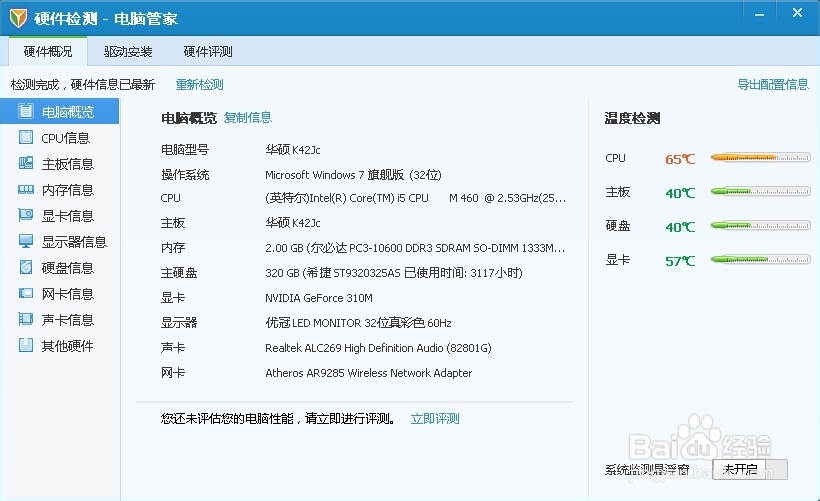
6、这里还有对电脑性能的评测,你可以看看你电脑整体的性能,
硬件检测包含了CPU、主板、内存、显卡、显示器、硬盘、网卡、声卡,以及所有接入的USB设备等信息,几乎包含了您电脑上的全部设备信息,可以点击左侧的各标签页查看各类设备的信息。
同时,硬件检测还会实时监控当前的各硬件状态,包括温度、风扇转速和电压等等。您可以在电脑概览的右边栏看到各种表盘。
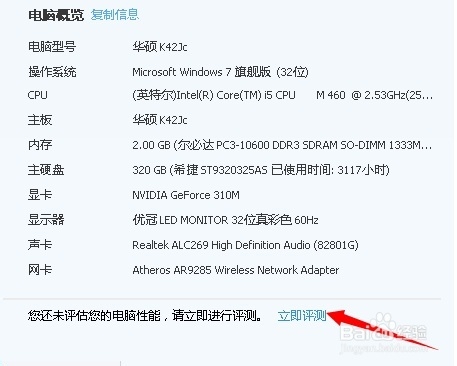
7、看了硬件检测工具的评测我郁闷了。 您可以点击右上角的“导出信息”,然后选择要保存的文件(目前只支持txt格式),点击“打开”,即可将所有硬件信息全部保存到选中的文件中。
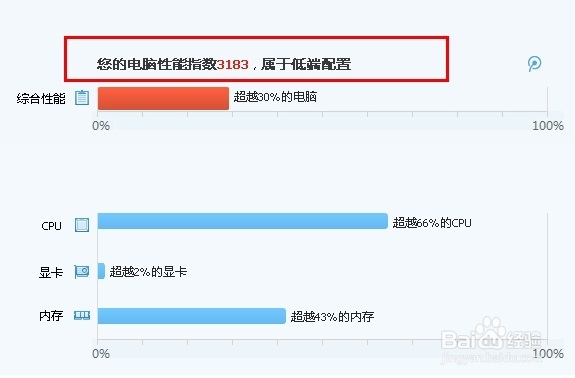
8、如果你有驱动安装的不合适硬件检测工具也能给你提示更新。